Niezależnie od tego, czy ci się to podoba, czy nienawidzisz, Microsoft nie mówi wprost, jakie informacje gromadzi w ramach telemetrii Windows 7 i 8.1, chociaż firma informuje cię o tym.
Co więcej, Redmond nie ujawnia danych zawartych w telemetrii, które jego serwery wyodrębniają z twojego komputera.
Na szczęście niektórym zaradnym użytkownikom udało się opracować serię szybkich rozwiązań ograniczających praktyki gromadzenia i przesyłania danych przez Microsoft.
W tym artykule powiemy Ci, co możesz zrobić, aby spróbować zablokować dane telemetryczne w systemie Windows 7 i 8.1.
Nie możemy jednak zapewnić, że Microsoft nie będzie już w stanie gromadzić danych z Twojego komputera po wprowadzeniu zalecanych zmian.
Pamiętaj, aby wykonać kopię zapasową danych przed wykonaniem procedur.
Szukasz najlepszego oprogramowania do tworzenia kopii zapasowych? Oto nasze najlepsze typy.
Jak wyłączyć telemetrię Microsoft w systemie Windows 7?
- Usuń dane telemetryczne i diagnostyczne
- Usuń diagnostyczną usługę śledzenia
- Uruchom ten skrypt, aby zablokować dane telemetryczne systemu Windows 7
Poniżej wymienimy szczegółowe instrukcje.
1. Usuń aktualizacje danych telemetrycznych i diagnostycznych
Po pierwsze, są to aktualizacje systemu Windows związane z telemetrią:
- KB971033: Opis aktualizacji technologii aktywacji systemu Windows
- KB2952664: Aktualizacja zgodności w celu zapewnienia aktualności systemu Windows w systemie Windows 7
- KB2976978: Aktualizacja zgodności w celu zapewnienia aktualności systemu Windows w systemach Windows 8.1 i Windows 8
- KB2977759: Aktualizacja zgodności dla Windows 7 RTM
- KB2990214: Aktualizacja umożliwiająca uaktualnienie systemu Windows 7 do nowszej wersji systemu Windows
- KB3021917: Aktualizacja do Windows 7 SP1 w celu poprawy wydajności
- KB3022345: Aktualizacja doświadczeń klienta i telemetrii diagnostycznej
- KB3035583: Aktualizacja instaluje Pobierz aplikację systemu Windows 10 w systemie Windows 8.1 i Windows 7 SP1
- KB3044374: Aktualizacja umożliwiająca uaktualnienie systemu Windows 8.1 do systemu Windows 10
- KB3068708: Aktualizacja do obsługi klienta i telemetrii diagnostycznej
- KB3075249: Aktualizacja, która dodaje punkty telemetrii do zgody.exe w Windows 8.1 i Windows 7
- KB3080149: Aktualizacja do obsługi klienta i telemetrii diagnostycznej
- KB3123862: Zaktualizowano możliwości aktualizacji systemu Windows 8.1 i Windows 7
Aby usunąć dowolną z tych aktualizacji, musisz nacisnąć klawisz Windows, wprowadzić Windows Update i kliknąć Enter. Wybierz zainstalowaną aktualizację, którą chcesz wyeliminować, i kliknij prawym przyciskiem myszy, aby odinstalować poprawkę z systemu.
Dla przypomnienia Microsoft ma nieprzyjemny zwyczaj regularnego wprowadzania denerwujących aktualizacji systemu Windows 7, 8.1 KB2952664 i KB2976978.
Wielu użytkowników uważa, że rolą tych aktualizacji jest po prostu ich podglądanie, chociaż nie jest jeszcze dostępne wyraźne potwierdzenie.
Inną metodą jest wpisanie cmd.exe na pasku wyszukiwania systemu Windows, przytrzymanie jednocześnie klawiszy Shift i Ctrl i kliknięcie Enter.
Ta metoda prowadzi do wiersza polecenia z podwyższonym poziomem uprawnień. Możesz także użyć polecenia wusa / uninstall / kb: dodaj numer KB / quiet / norestart odinstalować aktualizacje.
Powtórz polecenie i zamień numer po „kb:” na numer seryjny aktualizacji, której chcesz się pozbyć. Przykład: wusa / uninstall / kb: KB2952664 / quiet / norestart.
Warto zauważyć, że należy również ukryć odinstalowaną aktualizację, w przeciwnym razie system Windows przywróci tę aktualizację po skanowaniu systemu w poszukiwaniu łatek.
Czy powinienem zainstalować wszystkie aktualizacje systemu Windows 7? Ogólnie powinieneś, ale dowiedz się więcej z naszego szczegółowego artykułu!
2. Usuń diagnostyczną usługę śledzenia
Chociaż usługa śledzenia diagnostycznego mogła już zostać usunięta z twojego systemu, opłaca się być bardzo ostrożnym i sprawdzać jej istnienie.
Poniższe polecenia pomagają sprawdzić, czy usługa telemetrii jest nadal obecna na komputerze. Najpierw uruchom wiersz polecenia z podwyższonym poziomem uprawnień i uruchom następujące polecenia:
- sc stop Diagtrack: zatrzymuje usługę Diagtrack.
- sc delete Diagtrack: to polecenie usuwa usługę Diagtrack.
3. Uruchom ten skrypt, aby zablokować dane telemetryczne systemu Windows 7
Jeśli szukasz szybkiego rozwiązania, istnieje specjalny skrypt, którego możesz użyć i uruchomić na komputerze z systemem Windows 7. Ten skrypt wyłączy większość narzędzi telemetrycznych zainstalowanych przez Microsoft na twoim urządzeniu.
Aby uzyskać więcej informacji, możesz sprawdzić tę stronę GitHub i pobrać skrypt z tego miejsca.
Czy znasz inne metody blokowania telemetrii w Windows 7 i 8.1? Daj nam znać!
POWIĄZANE HISTORIE, KTÓRE MUSISZ SPRAWDZIĆ:
- Win10 Spy Disabler umożliwia wyłączenie usług szpiegowskich w systemie Windows 10
- Narzędzie Blackbird poprawia prywatność i bezpieczeństwo systemu Windows 10
- Obawy dotyczące prywatności w systemie Windows 10 budzą krytykę z EFF
Zatwierdź


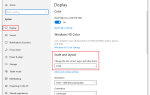
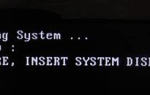

![Zmień szerokość przycisku paska zadań w systemie Windows 10 [EASY STEPS]](https://pogotowie-komputerowe.org.pl/wp-content/cache/thumb/68/1138e47cc200068_150x95.png)